
  |  | ||
![]()
La dirección IP asignada a la máquina no debe ser utilizada por otro dispositivo de la misma red.
Pulse la tecla [Herramientas usuario].
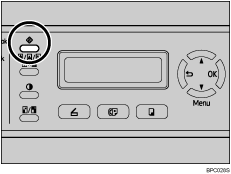
Pulse las teclas [![]() ][
][![]() ] para seleccionar [Configuración de red] y, a continuación, pulse la tecla [OK].
] para seleccionar [Configuración de red] y, a continuación, pulse la tecla [OK].
Si se le solicita que introduzca una contraseña, hágalo mediante las teclas de número y, a continuación, pulse la tecla [OK].
Pulse las teclas [![]() ][
][![]() ] para seleccionar [Configuración IP] y, a continuación, pulse la tecla [OK].
] para seleccionar [Configuración IP] y, a continuación, pulse la tecla [OK].
Pulse las teclas [![]() ][
][![]() ] para seleccionar [DHCP activado] y, a continuación, pulse la tecla [OK].
] para seleccionar [DHCP activado] y, a continuación, pulse la tecla [OK].
Pulse las teclas [![]() ][
][![]() ] para seleccionar [Desact.] y, a continuación, pulse la tecla [OK].
] para seleccionar [Desact.] y, a continuación, pulse la tecla [OK].
La nueva configuración se muestra con un símbolo "![]() ", que indica que se ha cambiado la configuración.
", que indica que se ha cambiado la configuración.
Confirme la configuración y, a continuación, pulse la tecla [![]() ].
].
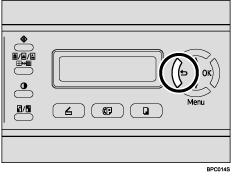
Pulse las teclas [![]() ][
][![]() ] para seleccionar [Dirección IP] y, a continuación, pulse la tecla [OK].
] para seleccionar [Dirección IP] y, a continuación, pulse la tecla [OK].
Introduzca la dirección IP de la máquina mediante las teclas de número y, a continuación, pulse la tecla [OK].
Pulse las teclas [![]() ][
][![]() ] para moverse entre los diferentes campos.
] para moverse entre los diferentes campos.
Confirme la configuración y, a continuación, pulse la tecla [![]() ].
].
Pulse las teclas [![]() ][
][![]() ] para seleccionar [Máscara subred] y, a continuación, pulse la tecla [OK].
] para seleccionar [Máscara subred] y, a continuación, pulse la tecla [OK].
Se mostrará la máscara de subred actual.
Si la máscara de subred mostrada es incorrecta, introduzca la máscara de subred correcta mediante las teclas de número y, a continuación, pulse la tecla [OK].
Pulse las teclas [![]() ][
][![]() ] para moverse entre los diferentes campos.
] para moverse entre los diferentes campos.
Confirme la configuración y, a continuación, pulse la tecla [![]() ].
].
Pulse las teclas [![]() ][
][![]() ] para seleccionar [Gateway] y, a continuación, pulse la tecla [OK].
] para seleccionar [Gateway] y, a continuación, pulse la tecla [OK].
Se mostrará la puerta de enlace actual.
Si es necesario, introduzca una nueva puerta de enlace mediante las teclas de número y pulse la tecla [OK].
Pulse las teclas [![]() ][
][![]() ] para moverse entre los diferentes campos.
] para moverse entre los diferentes campos.
Confirme la configuración y, a continuación, pulse la tecla [![]() ].
].
Pulse la tecla [Detener/Borrar] para volver a la pantalla inicial.
Si se le solicita que reinicie la máquina, apague la máquina y vuelva a encenderla.
Imprima la página de configuración para que pueda confirmarla.
La configuración Dirección IP aparecerá dentro de la página de configuración "TCP/IP".
![]()
Puede pulsar la tecla [![]() ] para salir al nivel anterior de la estructura de menús.
] para salir al nivel anterior de la estructura de menús.
Puede especificar una contraseña para acceder a la [Configuración de red] en [Bloquear menú de administrador].
Si su entorno de red requiere una velocidad de transmisión específica que no se detecta automáticamente, establezca la velocidad de transmisión en [Configuración LINK] dentro de [Configuración de red].
Si la opción [DHCP activado] está habilitada, no podrá utilizar configuraciones manuales para la dirección IP.
![]()
Para obtener más información acerca de cómo encender y apagar la máquina, consulte la Encendido de la máquina.
Para obtener más información acerca de la página de configuración de impresión, consulte la Impresión de la página de configuración.
Para obtener más información acerca de [Bloquear menú de administrador], consulte la Configuración del administrador.
Para obtener más información acerca de [Configuración LINK], consulte la Configuración de red.